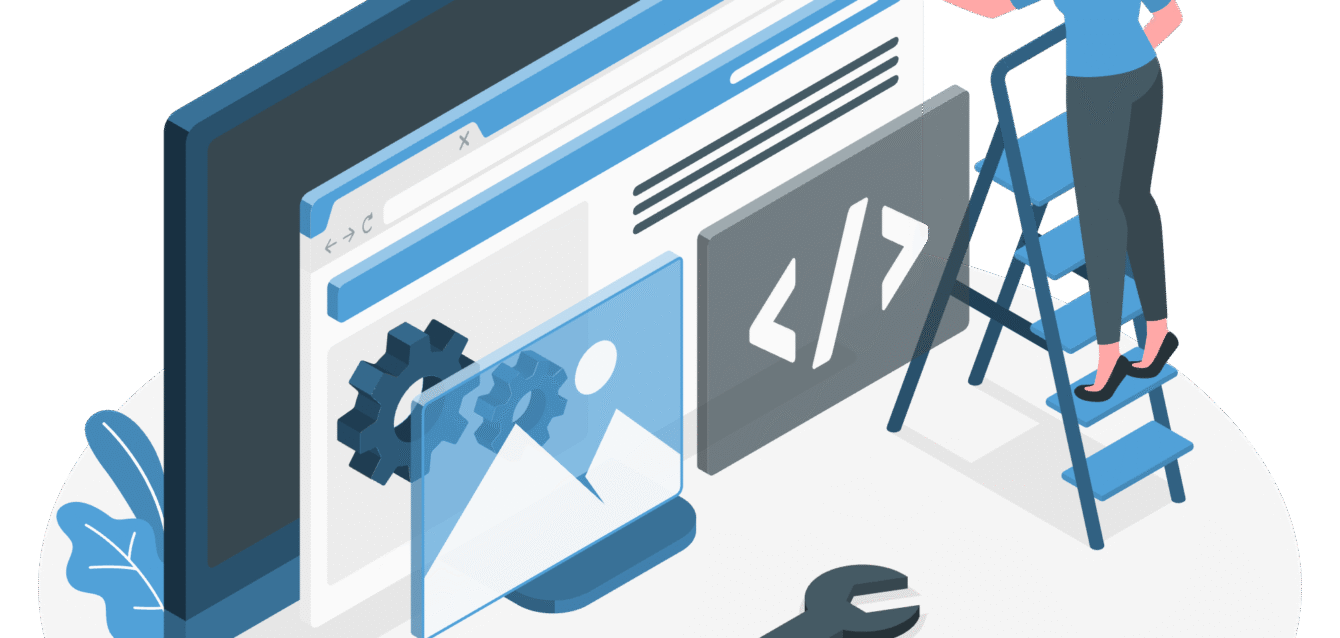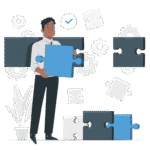WordPress, bugün dünyadaki her 3 web sitesinden 1’inin temelini oluşturuyor. Neden mi bu kadar popüler? Çünkü hem kullanıcı dostu hem de geliştiricilere esneklik sunuyor. İster kişisel blog açın ister kurumsal web sitesi kurun, WordPress sizin için ideal bir platform olabilir.
Bu rehberde sıfırdan WordPress sitesi kurmak isteyen herkes için 2025 yılına uygun, anlaşılır ve pratik bir anlatım sunduk. Haydi başlayalım!
🔧 WordPress Nedir? Kimler Kullanmalı?
WordPress, açık kaynak kodlu bir içerik yönetim sistemidir (CMS). Kod bilmeden site oluşturmanızı sağlar. Kullanım alanları oldukça geniştir:
- Kişisel bloglar
- Kurumsal siteler
- E-ticaret mağazaları
- Portfolyo siteleri
- Eğitim platformları
Kısacası, bir fikriniz varsa WordPress’le kolayca hayata geçirebilirsiniz.
WordPress’in Avantajları:
- Kolay kurulum ve kullanım
- Binlerce tema ve eklenti
- Geliştirici desteği yüksek
- SEO dostu altyapı
- Topluluk desteği
WordPress ve Rakipleri:
WordPress’in rakipleri arasında Wix, Squarespace, Shopify ve Joomla gibi platformlar yer alıyor. Ancak esneklik, maliyet ve uzun vadeli ölçeklenebilirlik açısından WordPress çoğu zaman öne çıkıyor.
☁️ Hosting ve Alan Adı (Domain) Seçimi
WordPress kurulumu için ilk adım, bir alan adı (domain) ve hosting (barındırma) hizmeti satın almaktır.
Alan adı (Domain) nasıl olmalı?
- Kısa, akılda kalıcı ve markanıza uygun olmalı.
- “.com” uzantısı hâlâ en popüler tercihtir.
- Örnek: simaestetik.com, halitcreative.com gibi
Hosting seçerken nelere dikkat etmeli?
- WordPress’e özel optimize edilmiş olması
- Hız ve uptime süresi (en az %99,5)
- Ücretsiz SSL sertifikası sunması
- Teknik destek kalitesi
- Günlük yedekleme hizmeti
✅ Önerilen firmalar: Turhost, Veridyen, Netinternet, Cloudways, Hostinger
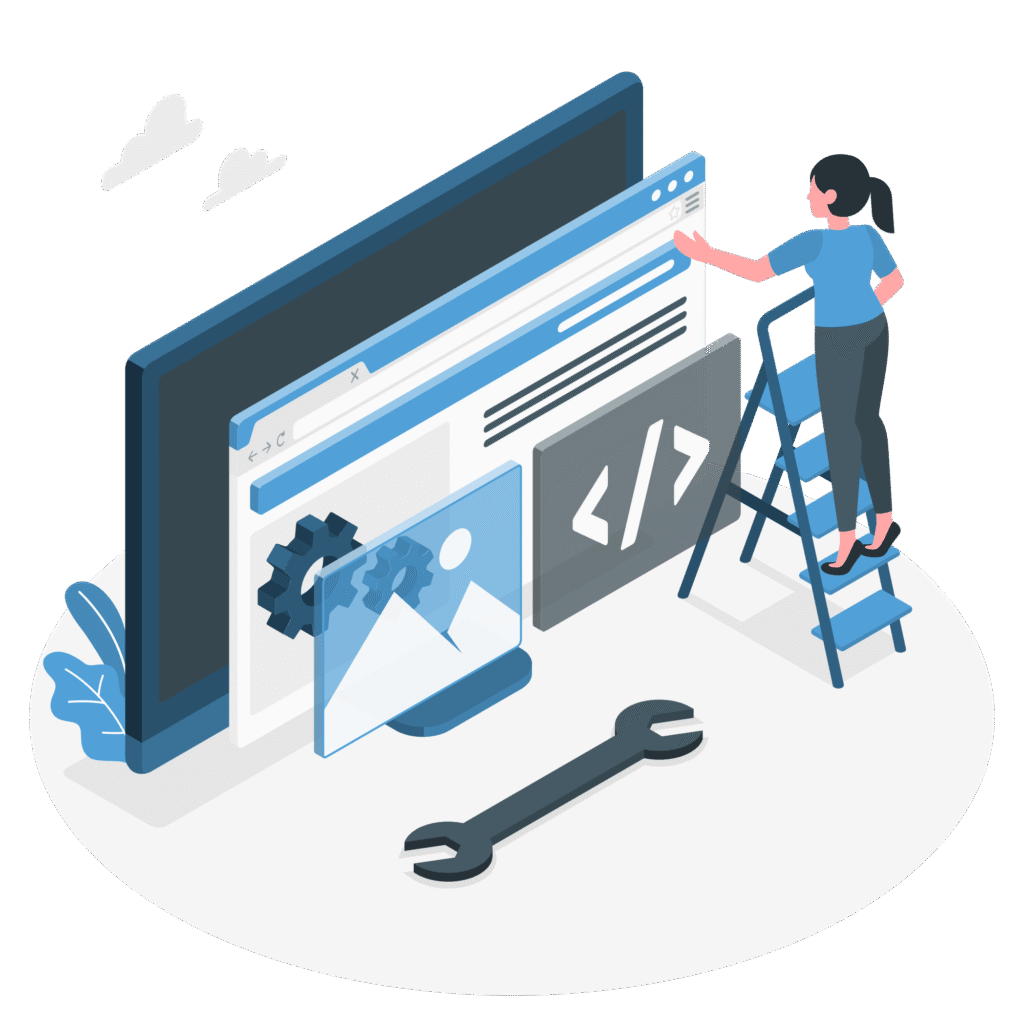
🌐 cPanel veya Plesk Üzerinden WordPress Kurulumu
1. cPanel’e giriş yapın
Hosting firmanızın size verdiği kullanıcı adı ve şifreyle cPanel’e erişin.
2. “Softaculous Apps Installer” bölümüne girin
Bu bölümde WordPress logosunu göreceksiniz. Tıklayın ve “Install Now” seçeneğini seçin.
3. Kurulum bilgilerini doldurun
- Site başlığı, admin kullanıcı adı ve şifresini belirleyin.
- “https://” protokolünü seçin (SSL varsa)
- İsteğe bağlı olarak otomatik eklenti kurulumu ayarlanabilir.
4. Kurulumu tamamlayın
Kurulum birkaç dakika sürecek. Sonrasında “siteadresiniz.com/wp-admin” adresinden giriş yapabilirsiniz.
🛠️ WordPress Manual (Elle) Kurulum (Alternatif Yöntem)
Bu yöntem, özellikle özel yapılandırmalar yapmak isteyen kullanıcılar için uygundur.
- WordPress.org sitesinden en güncel WordPress dosyasını indirin.
- Hosting panelinizden bir veritabanı oluşturun.
- FTP (örneğin FileZilla) ile WordPress dosyalarını public_html dizinine yükleyin.
- “wp-config.php” dosyasını düzenleyerek veritabanı bilgilerini girin.
- Alan adınıza girin, kurulum ekranı sizi yönlendirecek.
Avantajı Nedir?
Manuel kurulum size daha fazla kontrol ve özelleştirme olanağı sağlar. Özellikle ileri düzey kullanıcılar için önerilir.
🎨 Tema Kurulumu ve Özelleştirme
WordPress kurulduktan sonra sıra sitenizin görünümünü belirlemeye gelir.
Tema yükleme:
- “Görünüm > Temalar > Yeni Ekle” bölümünden ücretsiz temalara ulaşabilirsiniz.
- Önerilen temalar: Astra, OceanWP, Neve, Hello Elementor
Özelleştirme:
- “Görünüm > Özelleştir” sekmesinden site başlığı, renkler, fontlar ve menüler ayarlanabilir.
- Logo ve favicon yükleme
- Ana sayfa düzenleme ve widget ayarları
🔌 Eklenti (Plugin) Kurulumu
Eklentiler sitenizin işlevselliğini artırır. Ancak fazla eklenti siteyi yavaşlatabilir. İşte temel öneriler:
- Yoast SEO: SEO ayarları
- Elementor: Sürükle-bırak sayfa oluşturucu
- WP Super Cache: Site hızlandırma
- Wordfence: Güvenlik eklentisi
- Contact Form 7: İletişim formu
- UpdraftPlus: Otomatik yedekleme
- MonsterInsights: Google Analytics entegrasyonu
Kurulum: “Eklentiler > Yeni Ekle” menüsünden aratıp “Yükle” ve “Etkinleştir” butonlarını kullanın.
🔒 Güvenlik ve Hız Optimizasyonu
Güvenlik:
- Admin kullanıcı adınızı “admin” olarak bırakmayın.
- 2 faktörlü kimlik doğrulama ekleyin (Google Authenticator)
- Güçlü şifreler kullanın
- Giriş denemelerini sınırlayın (Limit Login Attempts Reloaded)
Hız Optimizasyonu:
- Görselleri .webp formatında yükleyin
- LiteSpeed Cache veya WP Rocket gibi hız eklentilerini kurun
- CDN kullanımı (Cloudflare gibi)
- Lazy load ve tarayıcı önbellekleme aktif hale getirin
🚀 SEO Ayarları ve Yayına Hazırlık
SEO Başlangıç Ayarları:
- Kalıcı bağlantı (URL) yapısını “İsim temelli” olarak ayarlayın
- Sayfa başlıkları ve meta açıklamaları girin (Yoast ile)
- Anahtar kelime araştırması yaparak içerik üretin
- Görsellere alt metin (alt text) ekleyin
Yayına Hazırlık Kontrol Listesi:
- Google Analytics ve Search Console hesaplarını bağlayın
- Mobil uyumluluğu test edin
- SSL aktif mi kontrol edin
- İletişim formları test edildi mi?
- Tüm sayfaların hızı ve hataları kontrol edildi mi?
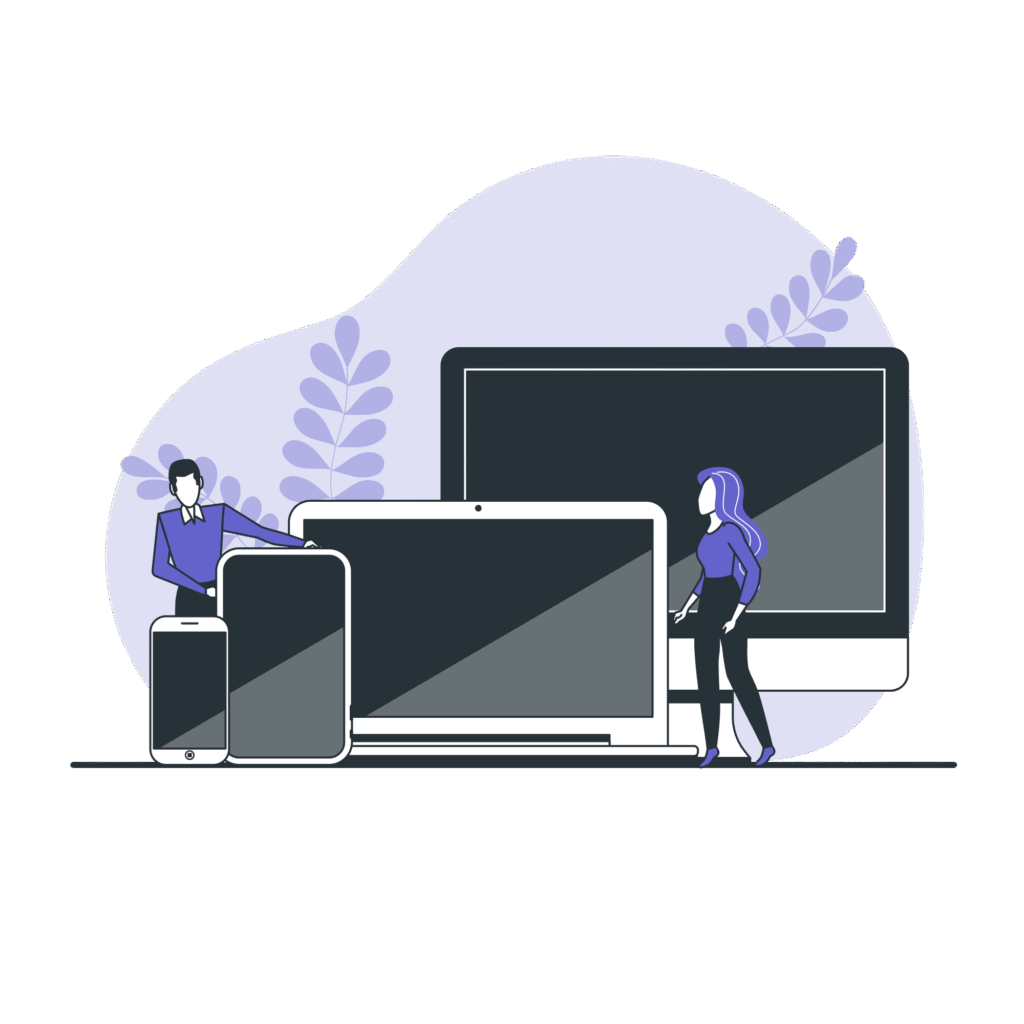
🧠 WordPress ile Hedef Odaklı Web Sitesi Oluşturmak
WordPress sadece bir site oluşturma aracı değil, dijital dünyada güçlü bir marka inşa etmenin başlangıç noktasıdır. İçeriklerinizi düzenli girerek, SEO’ya dikkat ederek ve kullanıcı deneyimini ön planda tutarak WordPress’i sadece bir blog platformu olmaktan çıkarıp bir pazarlama aracına dönüştürebilirsiniz.
✅ Sonuç: WordPress ile Dijital Dünyaya Adım Atın
WordPress, ister girişimci olun ister içerik üreticisi, size esneklik ve profesyonellik sunar. Bu rehberle artık sıfırdan bir web sitesi kurmak sizin için bir engel değil.
Diperweb olarak, ihtiyaç duyduğunuzda size özel WordPress kurulum ve tasarım hizmeti de sunabiliriz. Hazırsanız, birlikte başlayalım!